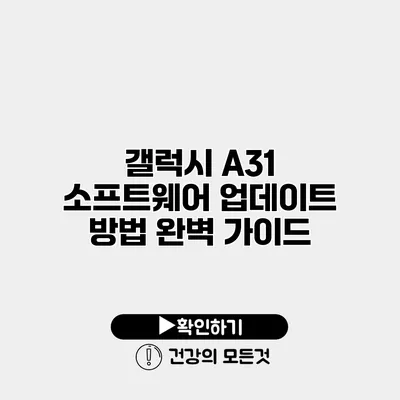갤럭시 A31 소프트웨어 업데이트 방법 완벽 가이드
여러분의 갤럭시 A31이 업데이트를 기다리고 있다면, 이 가이드를 통해 소프트웨어 업데이트 방법을 완벽히 익혀봅시다. 최신 소프트웨어로 기기를 유지하는 것은 성능을 향상시키고, 보안을 강화하며, 새로운 기능을 경험하는 데 필수적이에요.
✅ 갤럭시 A31의 최신 소프트웨어 업데이트 방법을 알아보세요.
소프트웨어 업데이트란?
소프트웨어 업데이트의 중요성
소프트웨어 업데이트는 새로운 기능 추가, 사용자 경험 개선, 버그 수정, 보안 패치 등을 포함해 기기의 성능을 최적화하는 과정이에요. 업데이트를 통해 갤럭시 A31의 성능을 더욱 향상시킬 수 있습니다.
어떤 경우에 업데이트가 필요할까?
- 보안 취약점 발견 시
- 새로운 기능 추가 시
- 앱이나 시스템 오류 발생 시
✅ 갤럭시 A31의 소프트웨어 업데이트 방법을 지금 바로 알아보세요.
갤럭시 A31 업데이트 방법
갤럭시 A31의 소프트웨어를 업데이트하는 것은 매우 간단해요. 아래 단계를 차근차근 따라 해 보세요.
1. 설정 앱 열기
기기에서 “설정” 앱을 찾아 실행해 주세요.
2. 시스템 업데이트 선택하기
설정 화면에서 “소프트웨어 업데이트” 또는 “시스템 업데이트” 옵션을 찾아 선택하세요.
3. 업데이트 확인하기
업데이트 화면에서 “다운로드 및 설치” 버튼을 눌러 기기가 최신 소프트웨어가 있는지 확인해 주세요.
4. 다운로드 및 설치
적절한 업데이트가 발견되면, 다운로드가 자동으로 시작됩니다. 다운로드가 끝나면 “설치” 버튼이 활성화되고, 이 버튼을 눌러 설치를 진행하세요.
5. 재부팅 및 완료
소프트웨어 설치가 완료되면 기기가 자동으로 재부팅됩니다. 이후 기기가 정상적으로 작동하면 업데이트가 성공적으로 완료된 것이에요.
✅ 갤럭시 A31 업데이트를 원활하게 진행하는 팁을 알아보세요.
소프트웨어 업데이트시 유의할 점
업데이트 전, 다음 사항들을 반드시 확인해 주세요.
- 충전 상태: 업데이트는 배터리 소모가 크므로, 50% 이상 충전 상태에서 진행하세요.
- 데이터 백업: 중요한 데이터를 사전에 백업하여 데이터를 잃어버리는 위험을 줄이세요.
- Wi-Fi 연결: 다운로드 대역폭을 고려하여 Wi-Fi에 연결된 상태에서 진행하는 것이 좋습니다.
자주 발생하는 문제 및 해결 방법
| 문제 | 해결 방법 |
|---|---|
| 업데이트가 다운로드되지 않음 | Wi-Fi 연결 상태 확인, 저장 공간 확인 |
| 업데이트 중 오류 발생 | 기기를 재부팅 후 다시 시도 |
| 업데이트 후 기기가 느려짐 | 캐시 클리어 또는 공장 초기화 고려 |
✅ 갤럭시 A31의 최신 소프트웨어 업데이트를 지금 바로 알아보세요.
업데이트 후 확인사항
업데이트 후에는 몇 가지 점검 사항들이 있어요.
새로운 기능 확인하기
업데이트 후에는 새로운 기능이나 인터페이스 변화가 있을 수 있어요. 이번 업데이트로 추가된 기능들을 확인해 보세요.
성능 점검하기
업데이트 후 기기의 전반적인 속도가 향상되었는지 체크해 보세요.
결론
디지털 기기를 지속적으로 업데이트하는 것은 우리의 스마트폰을 안전하고 최적화된 상태로 유지하는 데 매우 중요해요. 갤럭시 A31의 소프트웨어를 꾸준히 업데이트하면 최상의 성능을 유지할 수 있답니다.
지금 당장 위의 방법을 통해 여러분의 갤럭시 A31을 최신 버전으로 업데이트해 보세요. 오늘 바로 새로운 기능과 향상된 성능을 경험해 보세요!
이 글이 여러분에게 도움이 되셨길 바라며, 더 많은 정보가 필요하시면 언제든지 찾아와 주세요.
자주 묻는 질문 Q&A
Q1: 갤럭시 A31 소프트웨어 업데이트란 무엇인가요?
A1: 갤럭시 A31 소프트웨어 업데이트는 기기의 성능을 최적화하고, 새로운 기능 추가 및 보안 패치를 포함하는 과정입니다.
Q2: 소프트웨어 업데이트를 해야 하는 경우는 언제인가요?
A2: 보안 취약점 발견, 새로운 기능 추가 또는 앱 및 시스템 오류 발생 시 소프트웨어 업데이트가 필요합니다.
Q3: 소프트웨어 업데이트 전 유의해야 할 점은 무엇인가요?
A3: 업데이트 전 배터리 충전 상태(50% 이상), 데이터 백업, Wi-Fi 연결 상태를 확인해야 합니다.